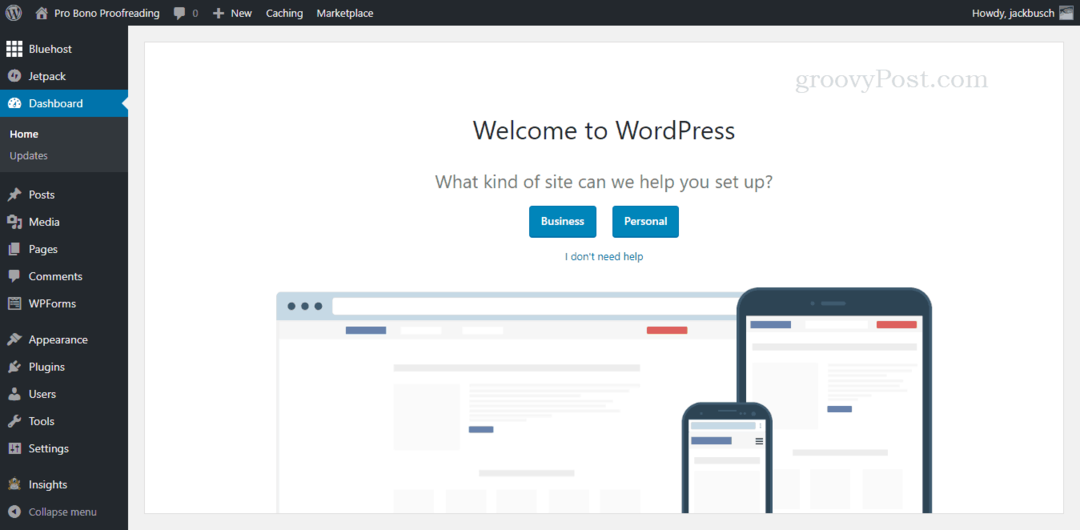Ostatnia aktualizacja dnia
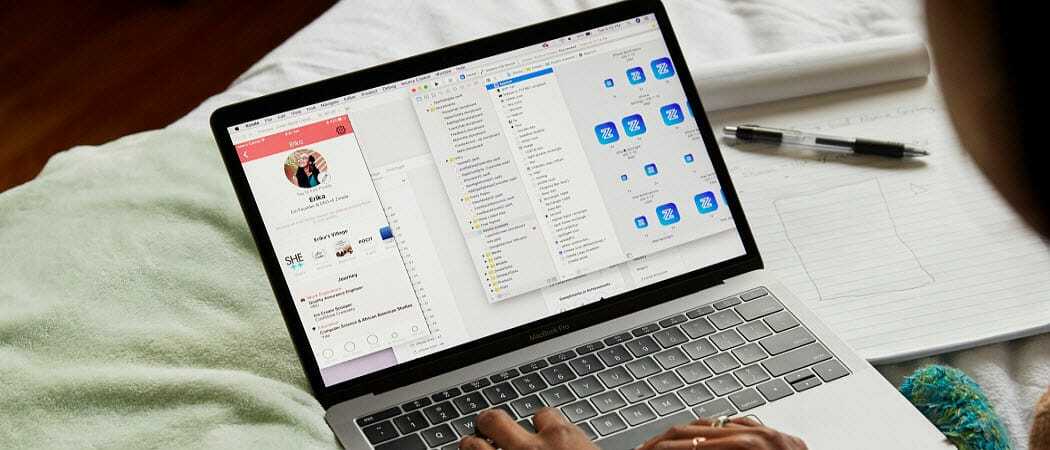
Przywracanie usuniętych plików w systemie macOS nie jest trudne, ale zależy od metody usuwania. Oto jak możesz je przywrócić.
Nie każdy plik na twoim komputerze jest przeznaczony do kosza, ale to nie znaczy, że nie ma go na końcu. Jeśli usunąłeś pliki na komputerze Mac i chcesz je przywrócić, możesz to zrobić na kilka sposobów.
Niektóre metody są łatwiejsze niż inne, ale jeśli chcesz przywrócić usunięte pliki na macOS, oto jak to zrobić.
Sprawdź folder kosza
Gdy usuwasz plik w systemie macOS, zwykle kieruje się on do Śmieci folder (o nazwie Kosz w niektórych lokalizacjach). Podobnie jak kosz w systemie Windows, działa to jako miejsce przechowywania plików przed ich ostatecznym usunięciem.
Jeśli usunąłeś plik na komputerze Mac, ale nie opróżniłeś folderu Kosz, możesz przywrócić z niego foldery. Folder Kosz pojawia się jako aplikacja w Docku, do której masz dostęp.
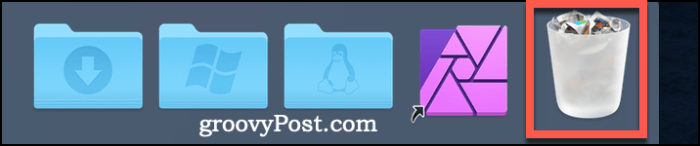
Kliknij na Ikona folderu kosza w Docku, aby uzyskać do niego dostęp. Aby przywrócić element z Kosza,
Możesz to zrobić dla wielu elementów, wybierając je najpierw, co możesz zrobić, przytrzymując Klawisz Shift na klawiaturze i kliknięcie każdego pliku kliknij prawym przyciskiem myszy> Odłóż aby je przywrócić.
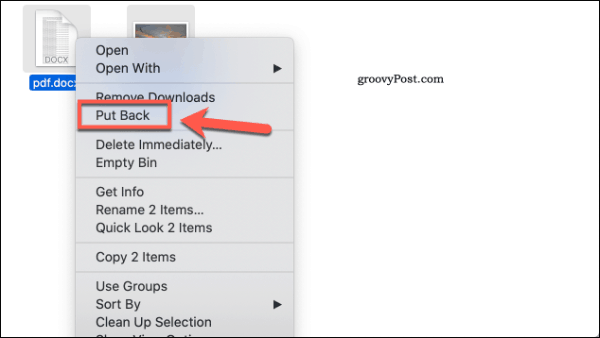
Jeśli już usunąłeś plik z Kosza lub w inny sposób go opróżniłeś, musisz pomyśleć o przywróceniu pliku z kopii zapasowej. Jeśli nie utworzono kopii zapasowej plików, możesz wypróbować Wiertarka dyskowa zamiast tego spróbuj je przywrócić.
Przywróć usunięte pliki w systemie macOS za pomocą Disk Drill
Usunięcie plików z folderu Kosz nie powoduje całkowitego usunięcia wszystkich śladów tych plików z dysku. Usuwa informacje o pliku, ale zawartość zazwyczaj pozostaje na swoim miejscu do momentu zastąpienia go innymi plikami.
Dzięki temu aplikacje do przywracania plików, takie jak Disk Drill i inne, mogą przywracać pliki. Disk Drill nie jest niezawodny i nie zawsze może przywrócić usunięte pliki, zwłaszcza jeśli zostały usunięte jakiś czas temu.
Największą szansą na sukces jest użycie Disk Drill do przywrócenia właśnie usuniętych plików. Za pomocą Disk Drill można skanować w poszukiwaniu usuniętych plików, ale musisz zapłacić za Disk Drill Pro, aby móc je przywrócić. Warto również wprowadzić jak najmniej zmian na dysku przed uruchomieniem aplikacji.
To obejmuje pobieranie aplikacji Disk Drill używając innego komputera PC lub Mac i uruchamiając go z napędu flash USB, jeśli to możliwe.
Po pierwszym uruchomieniu aplikacji Disk Drill zostaniesz poproszony o przyznanie pełnego dostępu do dysku. Możesz to zrobić z Preferencje systemu, do którego można uzyskać dostęp z Wyrzutnia lub jako ikona na twoim Dok.
Następnie kliknij Bezpieczeństwo i prywatność> Prywatność> Pełny dostęp do dysku i przyznaj dostęp do Wiertarka dyskowa i BackService.
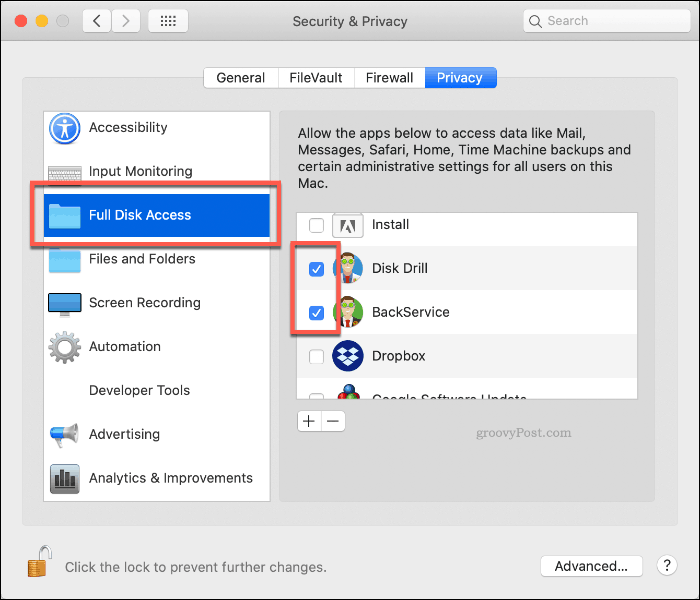
Gdy Disk Drill uzyska odpowiednie uprawnienia, uruchom aplikację ponownie. Lista wykrytych napędów i partycji pojawi się w menu Disk Drill.
Aby rozpocząć odzyskiwanie plików z dysku, kliknij Wyzdrowieć przycisk obok niego.
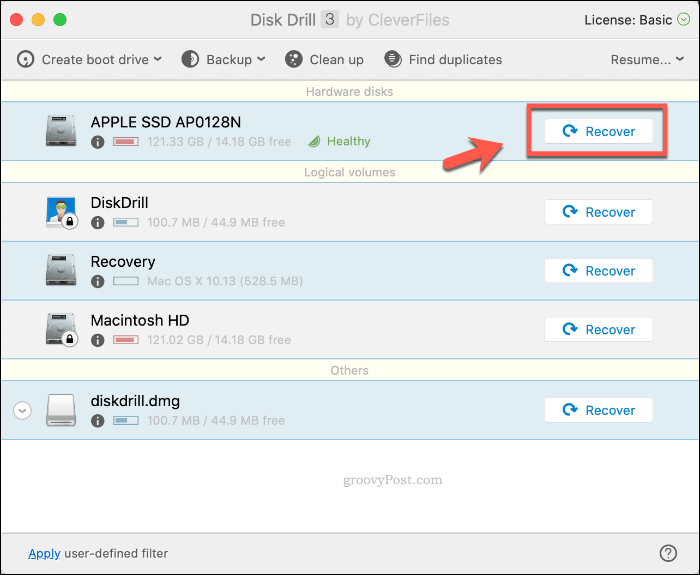
Disk Drill zajmie trochę czasu, aby przeskanować dysk i odzyskać wszelkie potencjalne pliki. Po zakończeniu procesu Disk Drill pokaże ci, co znalazł. Wiele plików to niepotrzebne pliki, które możesz zignorować, ale miej oko na pliki, które możesz odzyskać.
Kliknij prawym przyciskiem myszy dowolny plik, który chcesz przywrócić i kliknij Wyzdrowieć aby je odzyskać. Wybierz miejsce, w którym chcesz zapisać pliki, a następnie kliknij Wybierać zapisać.
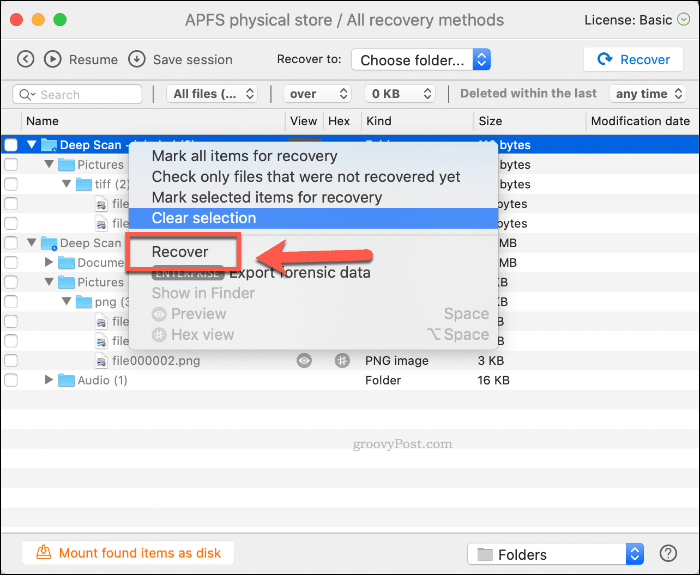
Usunięte pliki powinny teraz pojawiać się w wybranym folderze i być gotowe do ponownego użycia.
Ochrona poufnych plików w systemie macOS
Tworzenie kopii zapasowych poufnych plików to najlepszy sposób, aby uniknąć ich utraty. W przypadku właścicieli komputerów Mac konfigurowanie Time Machine na macOS to dobra opcja. Time Machine pozwala przywrócić pliki Mac i instalację do wcześniejszej daty, przywracając utracone pliki w tym procesie.
Oczywiście, tworzenie kopii zapasowych Time Machine to tylko jedna część tworzenia szerszego strategia tworzenia kopii zapasowych danych dla systemu macOS. Dbaj o bezpieczeństwo lokalnych kopii zapasowych, ale nie zapomnij o utworzeniu kopii zapasowej plików dostawca pamięci masowej w chmurze, taki jak Backblaze lub Apple iCloud lub Dysk Google dla własnego spokoju.